
文章图片
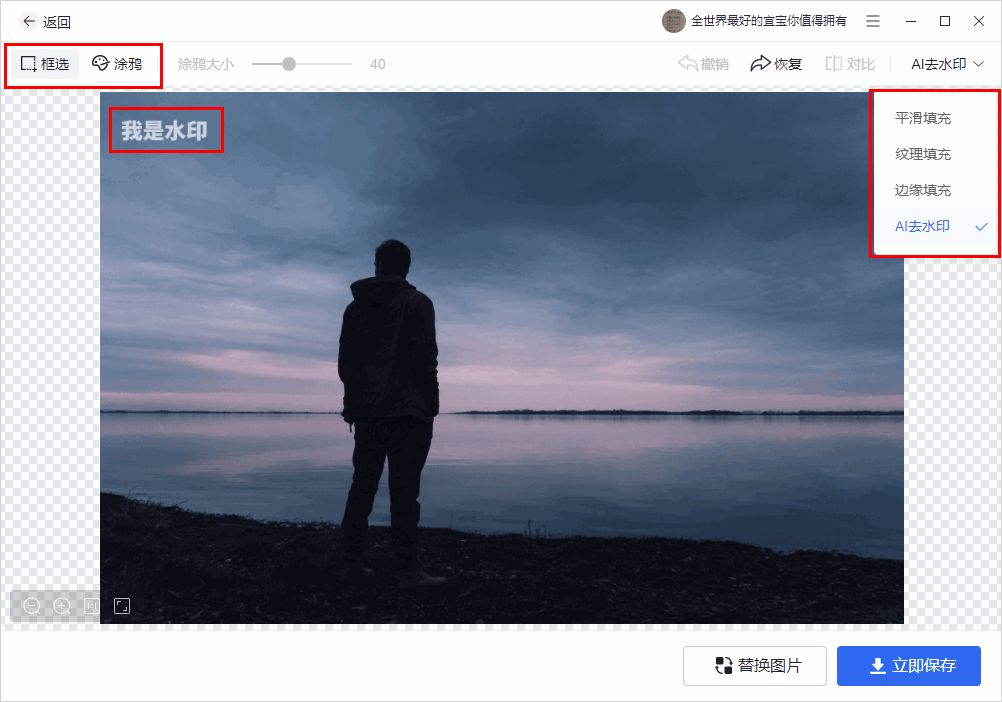
文章图片
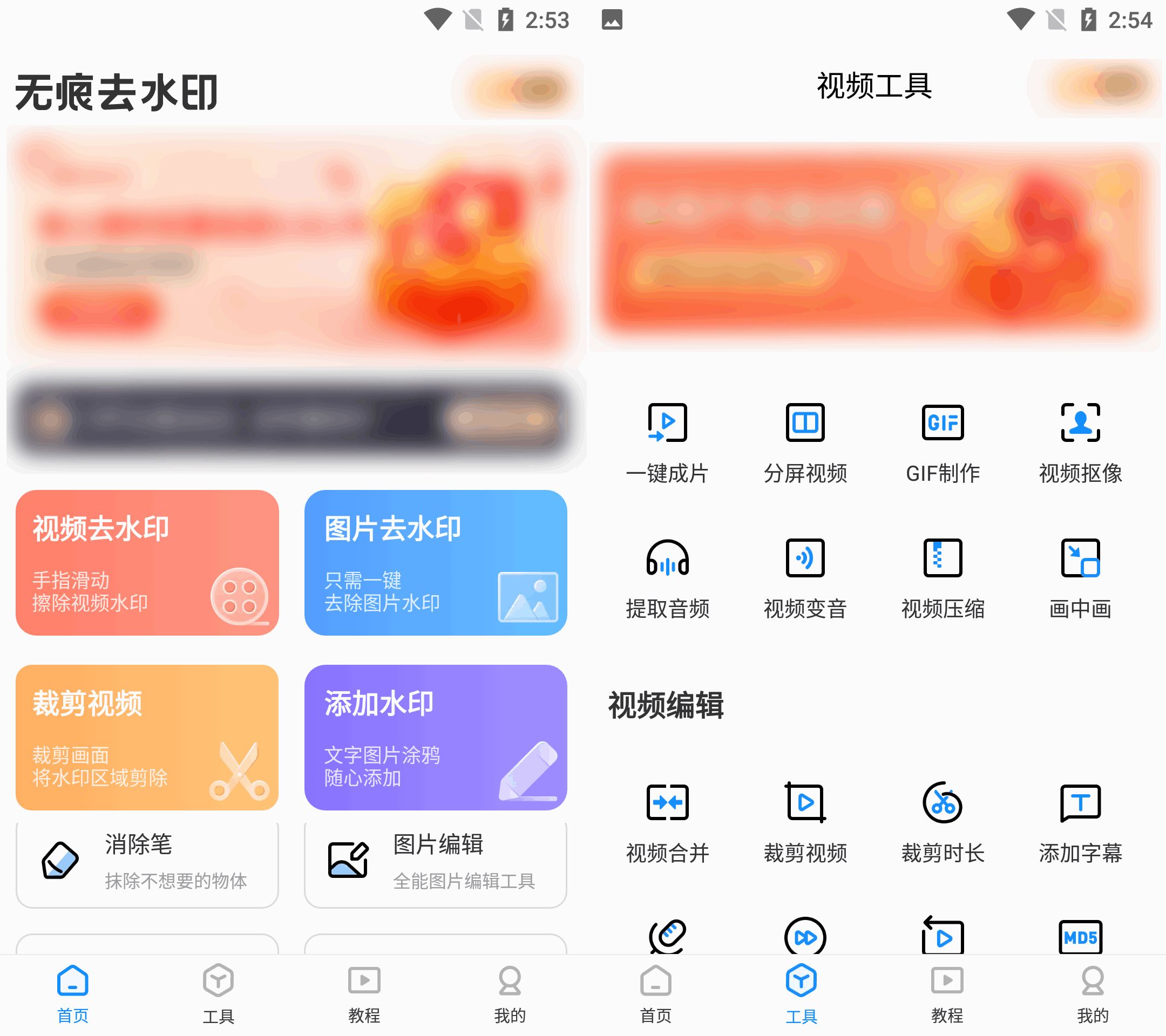
文章图片
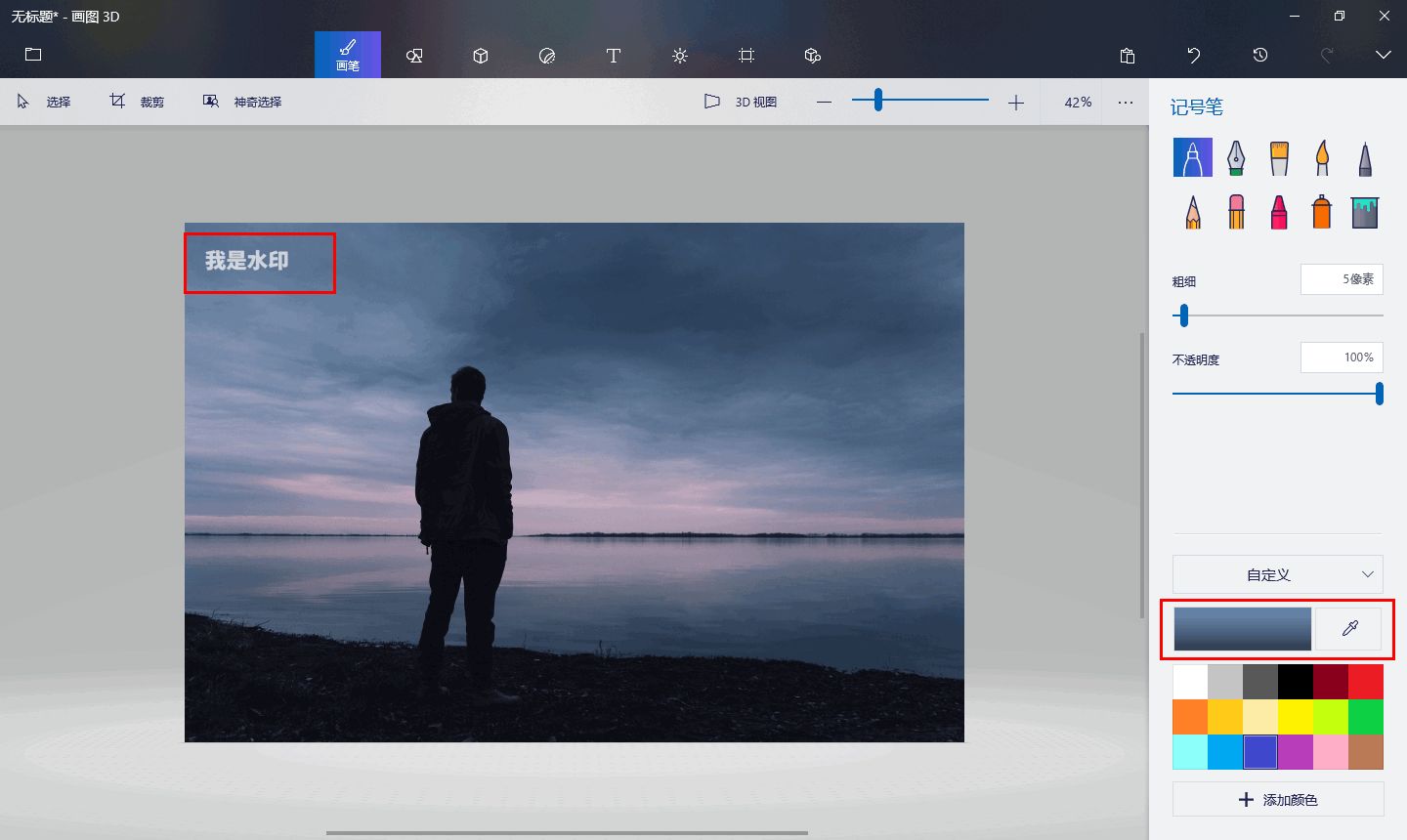
文章图片
上大学的时候 , 老师让我们每人写一个关于“阅读”的主题报告 。 写这个主题报告的时候 , 我发现在网上找的图片素材大多带有水印 , 十分影响报告的展示效果 。 于是 , 我就上网找了一些怎么去图片水印的方法 , 对这些方法进行试验后 , 我总结了三个比较不错的方法 。 今天就在这里分享给你们 , 希望能够有所帮助 。方法一:利用无痕去水印对图片进行去水印操作 。
看名字就知道这款软件主打的就是去除水印功能 。 今天介绍的图片去水印功能就支持JPG、JPEG等多种图片格式 。 并且在去水印的过程中 , 软件提供了平滑填充、边缘填充、纹理填充、AI去水印这四种模式 , 可以让我们根据水印周围的画面来选择去除模式 , 实现无痕去水印 。
实用指数:★★★★☆
图片去水印步骤如下:
步骤1:选择软件首页的“图片去水印”功能 , 点击“选择图片”按钮 , 选择需要去水印的图片 。
步骤2:根据水印的形状寻找“框选模式”或“涂鸦模式” , 再根据水印周围的画面选择合适的去水印模式来进行去水印操作 。
步骤3:等待处理时间结束 , 觉得效果满意了就可以点击“立即保存”了哦 。
另外 , 这款软件还拥有手机端APP , 可以让我们随时随地对视频进行去水印的操作 。 同时 , 这个APP还支持画中画、视频变声、一键拼图等有趣的功能 , 大家感兴趣可以去试试 。方法二:利用画图3D软件对图片进行去水印操作 。
画图 3D 是通过 Win10 创意者更新(Creator's Update)发布的一款软件 , 它的一些功能可以让我们实现对图片水印进行去除 。
实用指数:★★★☆☆
图片去水印步骤如下:
步骤1:在画图3D中打开需要去水印的图片 , 点击“取色器”工具 。
步骤2:使用“取色器”在水印周围“选取颜色” , 随后将水印涂抹掉即可 。方法三:利用Adobe Photoshop对图片进行去水印操作 。
PS是由Adobe公司开发的一款图像编辑软件 , 经过多年的更新 , PS已经在专业软件的道路上越走越远 。
实用指数:★★★☆☆
图片去水印步骤如下:
【怎么去图片水印?三招教你图片去水印不伤原图】
插入一张需要去除水印的图片 , 点击“仿制图章”工具 , 按“Alt”不断调整画面 , 直到水印去除 。今天的分享就到这里了 , 大家学会怎么去图片水印了吗?在操作过程中有什么不懂的可以在下面评论区留言哦 。
- 小狗浑身发抖站不起来无力怎么回事
- 小狗耳朵热怎么回事
- 抖音网页登录入口怎么登录自己抖音?抖音网页版有啥功能?
- 亚马逊怎么进行fba清算?方式是什么?
- 奇门中那些符号怎么解读 奇门中房子用哪个符号表示
- 工笔猴图片 皇家第一风水画蜂猴图
- 隔墙如隔山对风水上怎么说 风水隔山照
- 沙盘怎么摆放
- 鞋店怎么装修好看 鞋店铺门面装修做一扇门风水
- 抬头纹开了怎么看 开了抬头纹
特别声明:本站内容均来自网友提供或互联网,仅供参考,请勿用于商业和其他非法用途。如果侵犯了您的权益请与我们联系,我们将在24小时内删除。
